Microsoft Update は、Windows、Office、および Microsoft 製品を最新の状態に保つのに非常に役立ちますが、PC をスキャンして、インストールされているソフトウェアまたはアプリの新しいバージョンが利用可能かどうかを確認するソフトウェアが欲しいと思いませんか?
Windows 11/10用ソフトウェアアップデートチェッカー
最新のオペレーティング システムのパッチと最新バージョンのソフトウェアまたはアプリを Windows コンピュータにインストールすることが重要です。多くのソフトウェアはアップデートが利用可能になったときに通知しますが、通知しないソフトウェアもあります。このような場合、PC にインストールされているすべてのプログラムの更新を確認することが困難になります。ここで、ソフトウェア アップデート チェッカーが役に立ちます。
これらのソフトウェア アップデート チェッカーは、コンピュータをスキャンしてインストールされているソフトウェアを探し、バージョンをチェックして、この情報をそれぞれの Web サイトに送信して、新しいリリースがあるかどうかを確認します。これらはブラウザにきちんと表示され、ダウンロードできるようになります。
これらはすべて無料で、実行には数秒しかかかりません。これらのアプリケーションの中には、インストールを必要としないポータブル バージョンもあり、デスクトップまたはダウンロード フォルダーから直接実行できるものもあります。
私が知っている最高のソフトウェア アップデーターのいくつかを以下に示します。
- アップデートハブ。
- SecPod Saner パーソナル無料高度な脆弱性スキャナー
- CCクリーナー
- PC にパッチを適用する
- Avira ソフトウェア アップデーター
- OUTDATEファイター
- RadarSync PC アップデーター
FileHippo 更新チェッカー
AppHit ソフトウェア アップデート チェッカー
カスペルスキー ソフトウェア アップデーター
- Secunia Flexara Personal Software Inspector – 販売終了
- ソフトウェア アップデート モニター – SUMo
見てみましょうアップデートハブ以下に簡単に説明します。
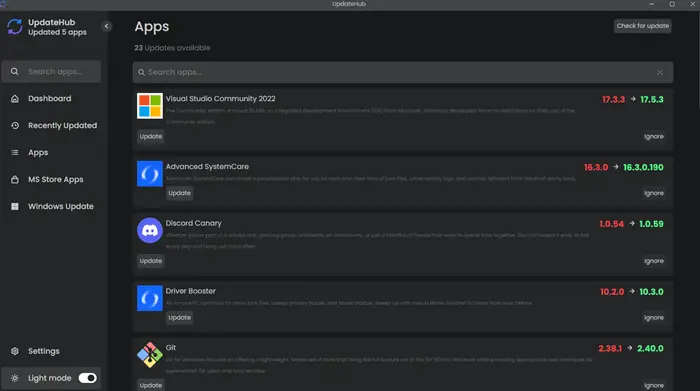
UpdateHub は、コンピューター、インストールされているプログラム、アプリ、およびモバイル デバイスのソフトウェア更新プロセスを効率化するために設計された無料のツールです。このアプリを使用すると、オペレーティング システムや Microsoft Store アプリなど、デバイスにインストールされているすべてのソフトウェアの更新をすばやく確認できます。このアプリにはロールバック機能もあり、この機能によりこのツールが際立っています。からダウンロードできますgithub.com。
新しいバージョンにはセキュリティとパフォーマンスの修正が含まれている可能性があるため、常に最新バージョンをインストールすることをお勧めします。
ヒント: 次のこともできますWINGETを使用してインストールされているプログラムを一度に更新する。
Windows ソフトウェアのアップデートを確認するにはどうすればよいですか?
プログラムを手動で開き、設定に移動して、「アップデートの確認」リンクをクリックすることができます。プログラムの更新が利用可能な場合は、Windows PC にダウンロードしてインストールされます。同様に、次のことができますインストールされているすべての Microsoft Store アプリを手動で更新する。
コンピューター上のすべてのソフトウェアを更新するにはどうすればよいですか?
Windows 11/10 コンピューター上のすべてのソフトウェアを更新するには、SuMo、UpdateHub などのソフトウェア アップデーターを使用するのが最善です。ボタンをクリックするだけで、公式サイトからプログラムの更新プログラムがダウンロードされ、インストールされます。
他にもソフトウェア アップデート チェッカーをご存知の場合は、以下のコメント欄で共有してください。

![VirtualBox でディスク サイズを増やす方法 [ガイド]](https://rele.work/tech/hayato/wp-content/uploads/2024/03/change-disk-size.png)




